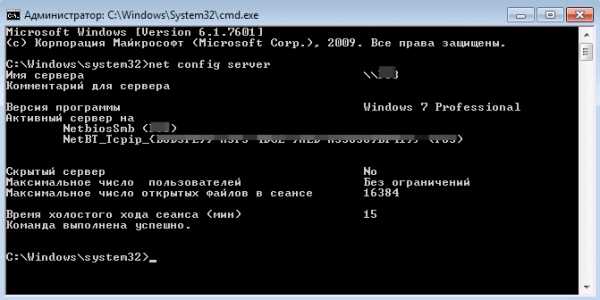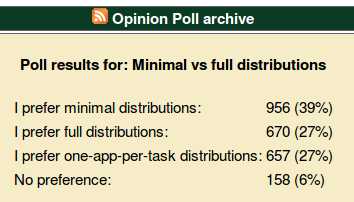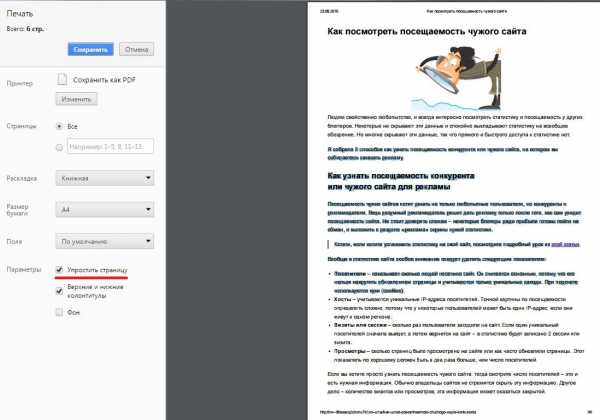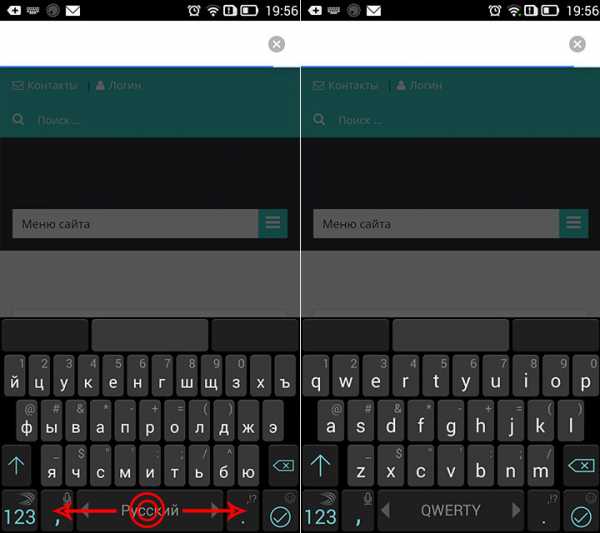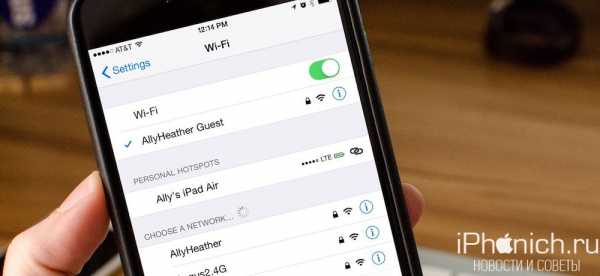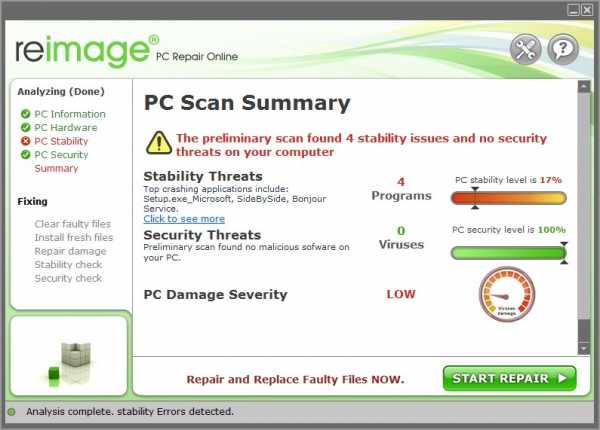Оптимизация Компьютера. Общие Правила. Что такое оптимизация компьютера
Оптимизация Компьютера. Общие Правила. – Kompsekret
Выбирая компьютер при покупке, каждый человек стремится получить в свое распоряжение инструмент для решения определенных задач и проблем в соответствии со своими запросами. И какое-то время эти задачи, действительно успешно решаются. Но проходит месяц, два, полгода, год…
Компьютерная индустрия развивается, запросы растут, и пользователь замечает, что его компьютер уже не такой “крутой”, каким был при покупке. Программы загружаются и работают медленнее, при работе происходят сбои и торможения системы, компьютер уже не “летает”, а ползает как улитка. И неизбежно возникает вопрос: “Как оптимизировать компьютер, чтобы ускорить его работу?”
Существует несколько способов оптимизации компьютера:
1. Настройка операционной системы и BIOS.
2. Программные методы разгона и оптимизации.
3. Физические методы ускорения (например, понижение температуры процессора).
4. Замена его комплектующих на более современные.
Однако, применение указанных методов оказывается малоэффективным без соблюдения основных правил обслуживания компьютера. Приведенные ниже рекомендации помогут Вам неплохо оптимизировать и ускорить Ваш ПК, а так же повысить стабильность его работы и продлить жизнь Windows.
Рекомендация 1. Файловая Система.
Общеизвестно, что файловая система NTFS более подходит для Windows XP, нежели устаревшая FAT32. При работе на старой FAT32 наблюдается общее снижение производительности. Поэтому при установке ОС предпочтение желательно отдавать NTFS.
Рекомендация 2. Файл Подкачки.
Для оптимизации работы компьютера Операционную Систему следует держать в отдельном разделе жесткого диска, а установку всех программ и хранение своих документов (фото, видео, музыку) производить в другом разделе.
Чтобы система работала быстрее следует не только не загружать ее разными процессами, но и предоставить некоторую свободу ее разделу. Для этого файл подкачки лучше выносить в другой раздел диска, где установлены программы и хранятся данные.
Например, схема разбивки может быть такая:
Диск С ( 10-20 Гбайт): Windows, драйвера.
Диск D (оставшийся размер): Программы, игры, документы, фото, видео, музыка, файл подкачки.
Рекомендация 3. Автозагрузка.
Часто бывает так, что при загрузке Операционной Системы кроме необходимых программ автоматически загружаются и другие ненужные программы. Для оптимизации компьютера необходимо свести к минимуму количество загружаемых программ при старте Windows, так как они не только замедляют загрузку системы, но и оттягивают на себя ресурсы оперативной памяти, что существенно сказывается на производительности.
Рекомендация 4. Дефрагментация.
При установке программ и сохранении информации на жестком диске Windows сохраняет фрагменты файлов. Это существенно замедляет работу компьютера, так как нахождение и объединение частей файла требует дополнительного времени.
Для оптимизации работы компьютера необходимо хотя бы раз в 3 месяца проводить дефрагментацию жестких дисков. Это будет способствовать более быстрому и легкому поиску нужных файлов, что положительно скажется на производительности.
Рекомендация 5. Очистка Дисков.
Зачастую бывает так, что установив какую-либо программу, пользователь забывает о ее существовании, оставляя на жестком диске. Кроме этого, в процессе работы компьютера на его диске постепенно накапливается много ненужных файлов, которые следует время от времени удалять. Это различные системные журналы, временные интернет файлы и др. Нелишним будет, так же, регулярно проверять и очищать корзину от ее содержимого.
Регулярная очистка диска от неиспользуемых программ, временных файлов и корзины способствует освобождению пространства на жёстком диске, что, в свою очередь, улучшает и оптимизирует работу компьютера.
Рекомендация 6. Очистка Системы.
Каждый раз, когда Вы устанавливаете программу на свой компьютер, в реестре Windows происходят изменения. Изменения в системе Вашего компьютера не всегда правильно отражаются в реестре, что приводит к различным проблемам и замедлению работы компьютера. Со временем это может привести к увеличению и повреждению реестра.
Вы можете вручную редактировать свой реестр, используя встроенный редактор Regedit. Но имейте в виду, что данная программа предназначена для профессионалов в области компьютеров. К счастью, сегодня имеется большое количество программ, которые автоматически очищают реестр, таким образом, повышая эффективность оптимизации компьютера.
На самом деле, большинство пользователей ПК не знают о необходимости систематической очистки реестра, так как компания Microsoft не включает ни в одну из своих версий Операционных Систем средство для выполнения этой операции.
kompsekret.ru
основные понятия и программы :: SYL.ru
Все пользователи компьютерных систем слышали о понятии оптимизации. Неудивительно, ведь любая ОС Windows со временем начинает работать намного медленнее, чем это было после первой установки, так сказать, с чистого листа. Связано это с множеством причин, которые мы сейчас и рассмотрим, а также дадим представление о программах, способных ускорять систему без использования стандартных средств.
Что такое оптимизация?
Сегодня самой распространенной «операционкой» из всего семейства Windows принято считать «семерку». Именно поэтому вопрос о том, что такое оптимизация, мы будем рассматривать именно с точки зрения того, что на компьютерном терминале пользователя установлена именно она.
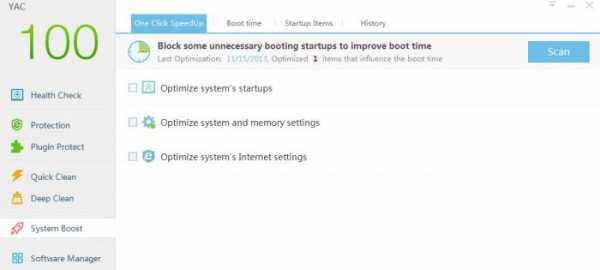
Вообще сам по себе термин «оптимизация» можно трактовать как некое сокращение количества действий или времени на их выполнение в том или ином процессе с целью его ускорения и получения конечного результата. И компьютерные системы в этом случае исключением не являются.
Основные принципы ускорения работы компьютерных систем
Итак, в Window 7 оптимизация подразумевает несколько основных пунктов, равно как и для других представителей всей линейки «операционок».
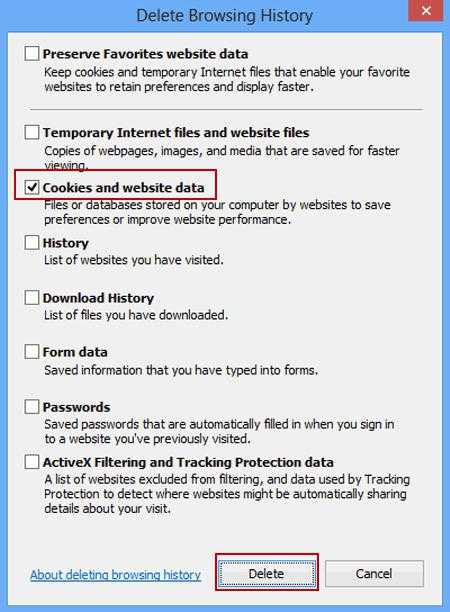
Наверное, не стоит рассказывать о том, что со временем в системе накапливается так называемый компьютерный мусор. Это могут быть неиспользуемые файлы и приложения, остатки после удаления программ, некорректные записи в системном реестре, фрагментированные данные, слишком большое количество приложений и служб, запускаемых при старте системы и работающих в фоновом режиме, остатки кэша, файлы cookies или история просмотра веб-страниц, а также многое другое. Все это самым негативным образом влияет на работоспособность системы.
Если говорить о том, что такое оптимизация с точки зрения программ, предназначенных для повышения работоспособности компьютера, здесь можно выделить несколько основных аспектов, по которым она производится.
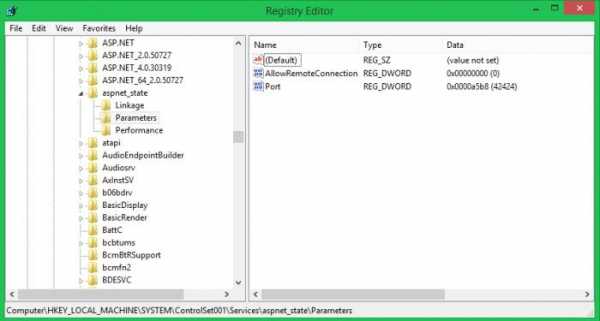
В качестве ключевых моментов стоит отметить удаление компьютерного мусора и записей в системном реестре. Что касается реестра, он играет чуть ли не главенствующую роль. Дело тут в том, что даже при загрузке «операционки», не говоря уже о запуске каких-либо специализированных приложений, система считывает из него данные. Таким образом, получается, что чем больше записей (ключей) в реестре, тем большее время требуется на идентификацию каждой из них.
Если рассматривать вопрос о том, что такое оптимизация ПК для работы в интернете, можно отметить, что наличие некоторых временных файлов, с одной стороны, ускоряет доступ к наиболее часто посещаемым страницам (элементы сохраняются на винчестере, и их не нужно загружать заново), с другой – тормозит работу системы, поскольку ей приходится обращаться к огромной базе данных, сканируя ее на предмет того, какой именно элемент соответствует странице, на которую осуществлен переход в данный момент.
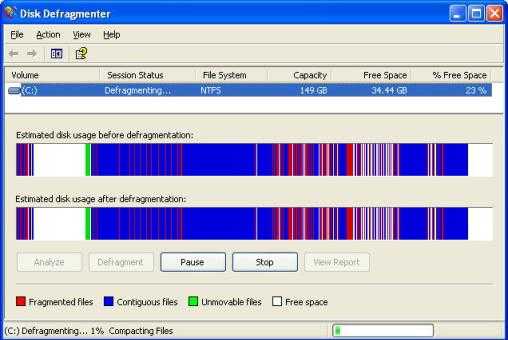
Есть еще вопрос, связанный с дефрагментацией жестких дисков и их логических разделов. Суть процесса дефрагментации заключается в том, что часто используемые данные или файлы программ перемещаются в наиболее быстрые области винчестера, тем самым ускоряя к ним доступ.
Естественно, во всех «операционках» Windows есть такие средства, но они не всегда работают на должном уровне. Рассмотрим несколько наиболее известных программ-оптимизаторов.
Лучшие программы для оптимизации
Среди всего программного обеспечения, созданного для систем Windows, особо стоит отметить такие известнейшие утилиты, как Advanced System Care, Glary Utilities, Ashampoo WinOptimizer, iObit Uninstaller, Windows 7 Manager, CCleaner и многие другие.
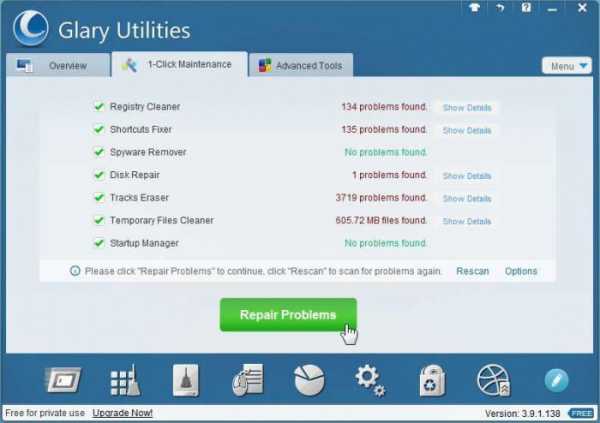
Как уже понятно, деинсталляторы предназначены для удаления программ и приложений целиком и полностью. В отличие от собственных средств той же системы Window 7, оптимизация происходит намного качественнее. Да и их встроенные дефрагментаторы работают быстрее.
К слову сказать, практически все приложения-оптимизаторы оснащены специальной функцией очистки и ускорения в один клик. Пользователю достаточно просто нажать соответствующую кнопку, после чего проверка начнется автоматически либо с использованием настроек по умолчанию, либо по заданным заранее пользовательским параметрам. По окончании сканирования на предмет ошибок останется только нажать кнопку исправления. Даже систему перезагружать не нужно.
В некоторых утилитах имеется еще и возможность включения турбоускорения, но эта функция в большинстве программ вызывает законные сомнения, равно как и оптимизация интернет-соединения.
Итог
В общем и целом из этого краткого обзора уже понятно, что такое оптимизация компьютерной системы. В любом случае следить за ней нужно. Ведь протираете же вы пыль в квартире, моете полы, выносите мусор? Так и здесь – системе требуется постоянная очистка. Пусть это будет раз в неделю, но она необходима, как ни крути.
www.syl.ru
услуга по ускорению работы компьютера |IT-Trend
Компьютерная техника, ставшая важной частью жизни людей, используется повсеместно. Но любое оборудование нуждается в периодическом обслуживании и настройке. Также для нормальной работы требуется оптимизация или ремонт компьютеров СПб или ноутбука.
Зачем нужна оптимизация компьютера?
Новый компьютер работает быстро и с высокой производительностью. Но со временем из-за интенсивного использования быстродействие системы падает, программы начинают медленнее загружаться, тормозить. Работать и играть в игры на таком устройстве становится неудобно, а иногда и просто невозможно.
Это происходит из-за того, что в памяти устройства остается много лишней, неиспользуемой информации, а в реестре появляются ошибки. Сильная фрагментация файлов на жестком диске также приводит к замедлению при загрузке приложений и открытии документов. Полная оптимизация и ускорение работы компьютера позволяет сделать загрузку операционной системы быстрее, а использование ПК – удобнее. Благодаря этому можно запускать игры, требующие значительных ресурсов, даже на старых устройствах.
Вы замечаете, что ваш компьютер стал тормозить, и считаете, что он устарел и нужна модернизация? Это не всегда так. Возможно, просто необходимо произвести правильную настройку компьютера и оптимизацию его работы, чтобы производительность и быстродействие увеличились на 50–200%. Кроме того, это будет дешевле, чем делать апгрейд.
Очистка и оптимизация компьютера
Мероприятия по ускорению портативного или стационарного ПК начинаются с физической работы с аппаратной частью устройства. Нередко простая очистка техники от пыли и смена термопасты снижает нагрев компонентов и положительно сказывается на скорости обработки информации.
После этого производится программная оптимизация работы компьютера. Она может быть полной и частичной. Полная подразумевает тонкую настройку всей системы, начиная от ОС и заканчивая приложениями, использующимися для определенных целей. Частичная оптимизация относится к ускорению работы отдельных программ или игр. Для получения максимальной производительности нужно выполнить полную настройку.
Выделяют два способа оптимизации:
- автоматический;
- ручной.
Конфигурации, установленные автоматически по умолчанию, обычно не позволяют в полной мере использовать все возможности аппаратуры. Поэтому лучшая оптимизация работы компьютера достигается при ручном конфигурировании. При этом специалист производит настройку BIOS, драйверов, параметров операционной системы, автозагрузки, сервисов, антивируса, браузера и других программ и приложений.
Часть действий по оптимизации все же необходимо выполнять в автоматическом режиме с помощью специальных программ. Это:
- исправление ошибок реестра;
- дефрагментация жесткого диска;
- удаление временных файлов;
- поиск и устранение дублирующихся файлов.
После очистки и правильной настройки ресурсы процессора, оперативной памяти и винчестера правильно распределяются между запущенными приложениями и процессами. Это увеличивает быстродействие и делает работу с ПК удобнее для пользователя. Оптимизацию работы персонального компьютера можно производить для устройства, работающего под управлением любой операционной системы: Windows 7, XP, Vista, Windows 8, Windows 10, Linux, Mac OS.
Профессиональная компьютерная помощь
Если компьютер или ноутбук стал заметно тормозить, вы можете попытаться самостоятельно оптимизировать его или обратиться к профессионалам. Первый способ отнимет много времени и сил, но выполнить это вполне реально. Главное – используйте только лицензионное ПО, предназначенное для улучшения работы компьютера. Попытка проведения оптимизации с помощью пиратских программ может привести к нарушению работы системы, потере данных и необходимости переустановки Windows.
Если у вас нет опыта оптимизации, настройки, очистки и конфигурирования ПК, доверьте это дело специалистам компьютерного центра. Наши мастера за полчаса-час произведут все необходимые действия, которые позволят повысить быстродействие, производительность и удобство работы с устройством. Мы поможем вам сэкономить ваше время и выполним оптимизацию компьютерной техники на дому. Просто позвоните нам в любое удобное для вас время.
С этой услугой также интересуются:
it-trend.ru
Ответы@Mail.Ru: Что такое оптимизация?
Что такое оптимизация и зачем она нужна?Возможно, вы замечали, что со временем компьютер начинает работать медленней, дольше загружается система и программы, появляются перебои в работе, выскакивают окна с ошибками при выполнении обычных действий. Это не значит, что компьютерное железо износилось и требует замены, также это не говорит о плохом качестве компьютерной техники.
Необходимо понимать, что компьютер - вещь программируемая, что работа компьютера напрямую зависит от настроек программ и операционной системы, и первопричину ухудшения работы компьютера следует искать именно в этом.
Со временем компьютер буквально стареет. Но, в отличие от человека, процесс старения компьютера можно повернуть вспять, вернув первоначальную работоспособность без переустановок операционной системы и программ.
Рассмотрим тонкие места, отсутствие контроля над которыми чаще всего приводит к ухудшению состояния компьютера: это засорение системного реестра, большое количество ненужных программ в автозагрузке, засорение диска старыми ненужными файлами, высокая фрагментация системного диска, засорение оперативной памяти во время работы, изначально не оптимальные настройки системы и настройки сети. Канули в лету те времена, когда пользователи компьютеров сами следили за оптимизацией системы и выполняли все операции по оптимизации вручную. Теперь этим занимаются программы оптимизаторы. Но просто установка этих программ не даёт ощутимого эффекта.
Для грамотного использования программ необходимо знать основы оптимизации системы, в чём вам моможет наш проект FastOS.ru (в переводе с английского Fast OS - быстрая операционная система) .
Помимо перечисленного, необходимо оптимизировать вашу работу на компьютере, чтобы все нужные ярлыки и пункты меню были под рукой, а элементы интерфейса операционной системы Windows не усложняли работу, а делали её эффективней и радовали глаз.
Без использования утилит настройки интерфейса процесс оптимизации может стать утомительным, к тому же, есть скрытые настройки системы, доступ к которым стандартными способами можно получить только через редактор реестра. Для этих целей рекомендую использовать, к примеру, бесплатную утилиту Tweak UI.
- Оптимизация Windows. Советы по оптимизации windows, очистка области автозагрузки, системного рееста, дефрагментация и чистка диска, оптимизация памяти и настройка сети
- Автозагрузка. Выявление программ, загружающихся автоматически при старте системы, отпимизация системы чисткой раздела автозагрузки
- Системный реестр. Описание системного реестра, программы для доступа к системному реестру Windows, настройка системы изменением ключей реестра, оптимизация и дефрагментация реестра
- Чистка диска. Чистка системы от ненужных и временных файлов, удаление дубликатов, программы выполнения очистки диска
- Дефрагментация. Фрагментация файлов и необходимость в дефрагментации для ускорения системы, программы дефрагментации
- Оптимизация памяти. Ускорение работы компьютера программами очистки, оптимизации и дефрагментации оперативной памяти
- Настройка сети. Повышение скорости соединения с сетью Интернет, увеличение скорости передачи данных оптимизацией сетевых настроек
Программы оптимизации. Оптимизация системы : TuneUp Utilities, Auslogics BoostSpeed, очистка реестра RegCleaner, очистка диска SBMAV Disk Cleaner, настройка интерфейса fitW, Tweak UI, дефрагментация Auslogics Disk Defrag, редактор списка автозагрузки Autoruns.
ПОЛНОЕ ОПИСАНИЕ И ДОПОЛНЕНИЕ смотрите ниже по ссылочкам : 
otvet.mail.ru
Оптимизация работы компьютера. Программа SlimComputer.
1. Обновить элементы материнской платы (увеличить оперативную память, заменить видеокарту, разогнать процессор) – все это позволит увеличить производительность Вашего ПК.
2. Использовать программные средства для оптимизации работы компьютера.
Разумеется, первый пункт является радикальным. Не каждый готов менять железо своего компьютера, это стоит денег. И вообще это занятие довольно хлопотное.
Мы расскажем, как оптимизировать работу компьютера с помощью специально предназначенных для этого программ. И, исходя из концепции сайта CADELTA.RU, речь пойдет о бесплатных программах.
Итак, наиболее простым решением оптимизации работы компьютера является переустановка Windows. Однако, хотя переустановка Windows хорошее средство для повышения быстродействия компьютера, производить ее каждые 2-3 месяца довольно хлопотно, т.к. на это требуется время и желание. Гораздо проще поддерживать систему в хорошем состоянии, а Windows имеет смысл переустанавливать 1-2 раза в год, в зависимости от необходимости.
Сейчас поговорим о том, как можно производить профилактические действия для оптимизации работы Вашего компьютера. Для начала стоит обратить внимание на файл подкачки. Если у Вас не самый новый компьютер и в нем меньше 8 ГБ оперативной памяти, хорошим средством ускорить работу ПК является увеличение файла подкачки в 1.5-2 раза по сравнению с объемом оперативной памяти. О том, как изменить размер файла подкачки, читайте в статье - Изменение размера файла подкачки.
После этого необходимо выбрать качественный антивирус, ведь вирусы, троянские кони и прочие вредные для компьютера программы в разы замедляют его работу. В разделе Безопасность мы знакомим читателей с бесплатными средствами для защиты компьютера. Однако, на наш взгляд, необходимо задуматься о полноценной платной версии антивируса, а перечисленные на нашем сайте методы повышения защиты компьютера использовать как дополнительные. Ведь безопасность не та сфера, где стоит экономить.
Следующим шагом по оптимизации работы компьютера может стать дефрагментация диска. Дефрагментация позволит упорядочить данные на жестком диске, тем самым повысить скорость чтения информации, а это позволит Вашему компьютеру работать быстрее. Подробнее о дефрагментации читайте в нашей статье - Дефрагментация диска. Программа "Auslogics Disk Defrag".
После дефрагментации диска рационально будет оценить, какие программы находятся в автозагрузке и удалить лишние. Программы, находящиеся в автозагрузке, запускаются автоматически с загрузкой Windows, следовательно, чем больше в автозагрузке программ, тем дольше загружается Ваша операционная система. О том, как работать с автозагрузкой Windows, читайте в статье - Добавление/удаление программы из автозагрузки. Программа "AnVir Task Manager".
Теперь самое время очистить реестр Windows от лишних записей. Очистка реестра подробно описана в статье - Очистка системы. Программа "CCleaner". Но прежде, чем что-то удалять, нужно быть уверенным, что удаляемый файл или программа не принесет вред работе операционной системы. А здесь уже встает другой вопрос: как обычному пользователю определить, можно ли удалять какую-то программу? Разумеется, описание всех программ и файлов есть в Интернете, нужно только их найти. Но несколько дней назад нам на глаза попалась хорошая программа - SlimComputer, которая может помочь пользователю выяснить, какие программы наиболее сильно загружают процессор, тем самым замедляя работу компьютера.
SlimComputer присваивает программам специальный рейтинг, насколько сильно они тормозят работу компьютера. На основании этого рейтинга Вы можете выбрать самые тяжеловесные программы и удалить их.
Программа SlimComputer
Скачать SlimComputer можно с официального сайта программы по этой ссылке.
Установка программы
Запустите скачанный файл и следуйте инструкциям мастера установки. Во время установки Вам будет предложено установить дополнительный сервис AVG Security Toolbar от компании AVG (рис.1).
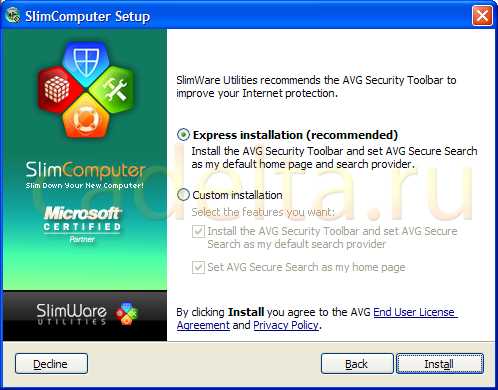
Рис.1 Установка дополнительных сервисов
Данный продукт призван помочь Вам обеспечить дополнительную безопасность компьютера, но его установка не является обязательной. Она никак не скажется на работе программы. Нажмите Install, через несколько секунд установка SlimComputer будет завершена.
Работа с программой
Сразу же после установки SlimComputer перед Вами появится приветственное окно программы (рис.2).
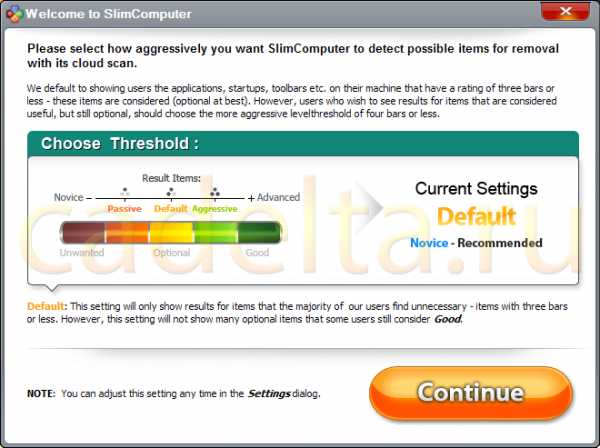
Рис.2 Справочная информация
Прочитайте эту информацию и нажмите Continue, после чего перед Вами появится основное окно программы (рис.3).
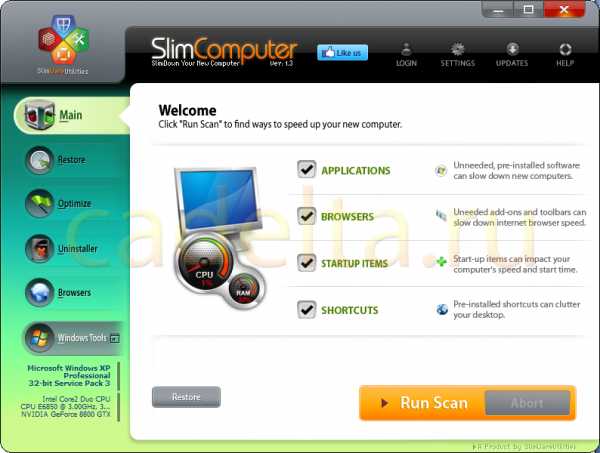
Рис.3 Главное окно SlimComputer
Несмотря на то, что SlimComputer имеет английский интерфейс, пользоваться этой программой очень просто. Как Вы, наверное, обратили внимание, слева расположено основное меню программы. Сейчас по умолчанию открыт пункт Main. Сразу же после запуска SlimComputer предлагает провести сканирование вашей системы. Для этого нажмите Run Scan. Если у Вас открыт какой-либо Интернет-браузер, Вам будет предложено закрыть его на время сканирования (рис.4).
Рис.4 Предложение закрыть браузер
После окончания проверки Вам будет представлен отчет (рис.5).
Рис.5 Отчет
В нашем случае SlimComputer не удалось обнаружить приложений, замедляющих работу Windows, и это очень хорошее сообщение. Наш компьютер в полном порядке. Если в Вашем случае SlimComputer обнаружил приложения или надстройки, снижающие производительность операционной системы, Вам будет предложено от них избавиться. Не бойтесь удалить лишнее. В SlimComputer есть специальный пункт меню Restore, который позволит вернуть удаленное приложение или надстройку.
Теперь рассмотрим другие пункты меню SlimComputer. Следующий пункт после Main называется Restore (рис.6).
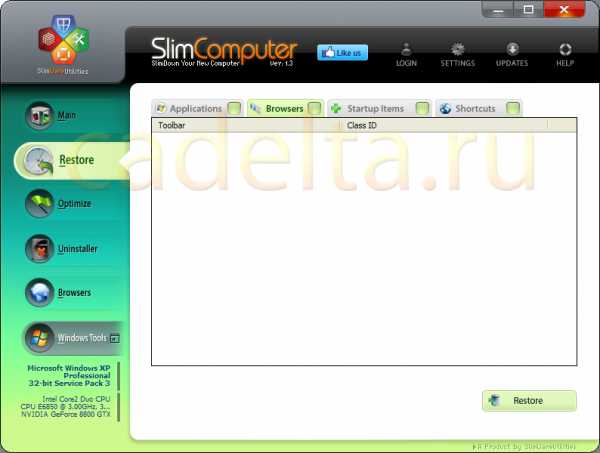
Рис.6 SlimComputer. Пункт меню Restore
Здесь Вы можете восстановить ошибочно удаленные приложения. Удаленные файлы будут находиться в одной из четырех категорий (Aplication, Browsers, Startup Items, Shortcuts) в зависимости от своей принадлежности.
Следующим пунктом является Optimize (рис.7).
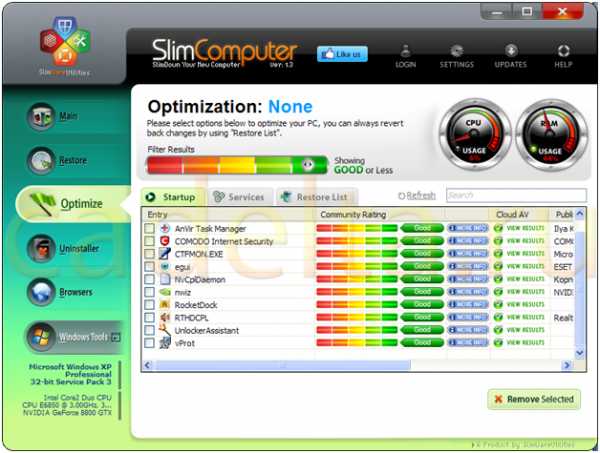
Рис.7 SlimComputer. Пункт меню Optimize
Здесь представлены программы, находящие на данный момент в автозагрузке. Как мы уже говорили раньше, чем больше программ в автозагрузке, тем медленнее загружается Ваш компьютер. SlimComputer анализирует каждую из представленных программ и определяет, насколько данная программа тормозит работу Windows. Как видно на рис.7, около всех представленных программ стоит статус Good. Это означает, что данные программы не сильно замедляют работу системы. Если Вы не знаете, что за программа представлена в списке, Вы можете прочитать о ней подробную информацию. Для этого выберите пункт More INFO (рис.8).
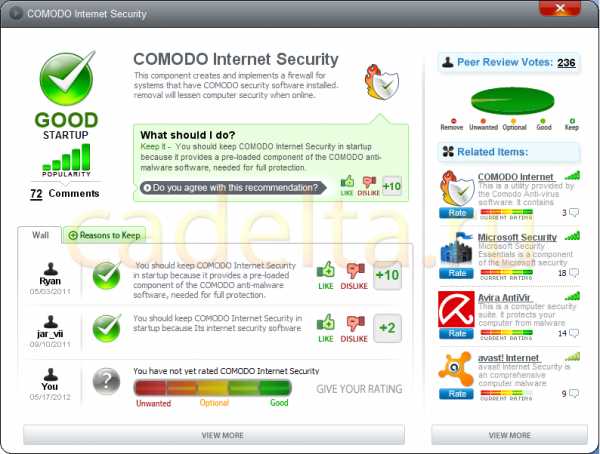
Рис.8 Подробная информация о выбранной программе
Не поленитесь разобраться в назначении каждой программы, находящейся в автозагрузке Windows. Если возникли сложности с переводом, незнакомые слова всегда можно перевести на русский язык. Например, можно воспользоваться переводчиком Google, на нашем сайте есть посвященная этому статья - Голосовой онлайн переводчик. Переводчик Google
Если Вы решили удалить какую-либо программу из автозагрузки, отметьте ее галочкой. После этого появится предупреждение (рис.9).
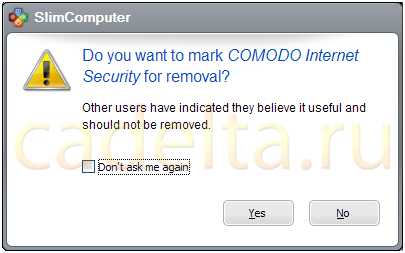
Рис.9 Предупреждение
Суть этого предупреждения в том, что Вы помечаете программу для удаления из автозагрузки, хотя она может быть полезной. Если Вы не хотите видеть это предупреждение, поставьте галочку Don’t ask me again. После этого для удаления программы из автозагрузки нажмите Remove Selected. После этого перед Вами опять появится предупреждение (рис.10).
Рис.10 Предупреждение
Разработчики SlimComputer очень переживают за дружественность интерфейса своего продукта. Оно и понятно - такое тонкое дело, как оптимизация операционной системы, требует тщательного подхода и осмысления. Если Вы твердо уверены удалить выбранную программу из автозагрузки, нажмите Yes (Да). В любом случае, восстановить удаленную программу проще простого. Для этого зайдите в пункт Restore (см.рис.4). Удаленная из автозагрузки программа будет находиться в категории Startup Items. Для восстановления этой программы, отметьте ее галочкой и нажмите Restore.
Переходим к следующему пункту меню SlimComputer, который называется Uninstaller (рис.11).
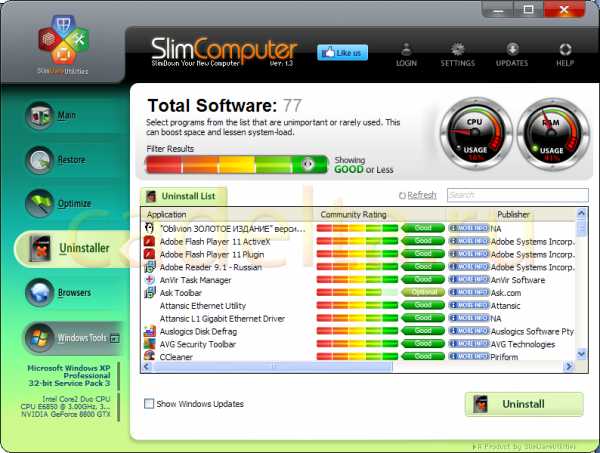
Рис.11 SlimComputer. Пункт меню Uninstaller
Данный пункт очень похож на рассматриваемый ранее Optimize. Отличие состоит в том, что здесь представлены все установленные на Вашем компьютере программы, а не только те, которые были добавлены в автозагрузку. Вы можете выбрать ненужные Вам программы и удалить их с помощью кнопки Uninstall.
Переходим к следующему пункту меню Browsers (рис.12).
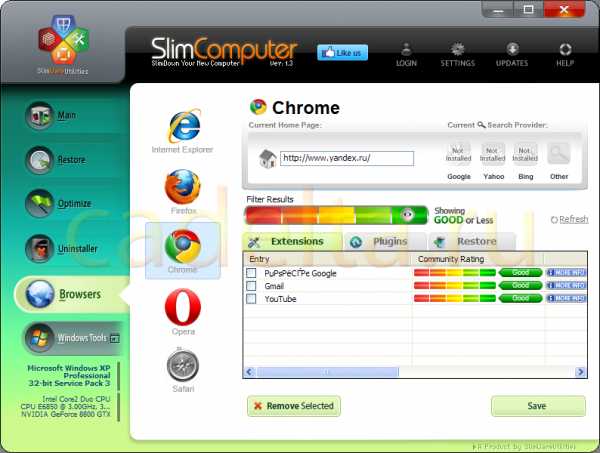
Рис.12 SlimComputer. Пункт меню Browsers
Здесь показаны надстройки, установленные на имеющихся у Вас браузерах. В SlimComputer перечислены 5 самых популярных на сегодняшний день браузеров. При клике по каждому из них Вы получаете информацию об установленных надстройках. Рядом с каждой надстройкой указан ее статус (в нашем случае - Good) и кнопка для получения подробной информации MORE INFO. Внимательно посмотрите, какие надстройки установлены на браузер, которым Вы пользуетесь. Зачастую большинство имеющихся надстроек Вы никогда не будете использовать, а ведь каждая надстройка в той или иной степени тормозит работу браузера и негативно сказывается на скорости загрузки страниц. Определитесь, какие надстройки Вам нужны, а какие - нет, удалите ненужные с помощью кнопки Remove Selected, а затем нажмите Save.
Переходим к заключительному пункту меню SlimComputer, который называется Windows Tools (рис.13).
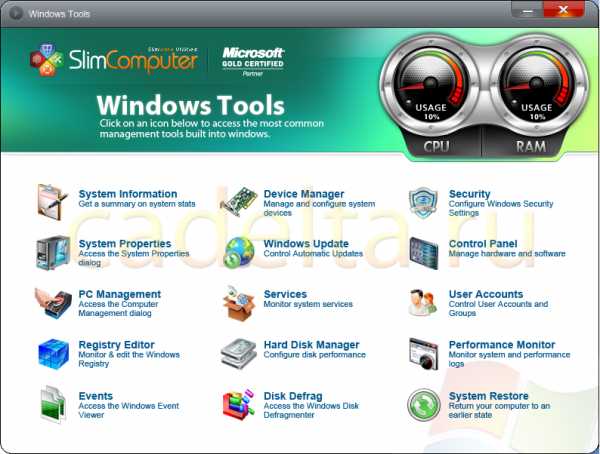
Рис.13 SlimComputer. Пункт меню Windows Tools
Windows Tools представляет собой очень удобный навигатор по управлению системой Windows. Представленные здесь пункты дают быстрый доступ к информации о системе, диспетчеру устройств, оснастке управления дисками, редактору реестра и т.д. Пользоваться Windows Tools очень удобно, не нужно ничего искать, любая оснастка запускается в один клик, вся информация о системе всегда находится под рукой, она структурирована и имеет четкое описание. В общем, мы очень довольны, что разработчики SlimComputer добавили этот пункт.
В данном обзоре мы постарались ответить на вопрос, как можно оптимизировать работу компьютера.
Если у Вас остались какие-либо вопросы, задайте их на нашем форуме. Будем рады Вам помочь!
cadelta.ru
Что такое оптимизация компьютера
Компьютеры 18 июля 2013Покупка нового компьютера – настоящее событие, особенно для того человека, который с вычислительной техникой на «Вы». Неудивительно, что многие перед приобретением изучают, как выбрать наилучшую аппаратную конфигурацию, способную успешно выполнять определенный будущим владельцем круг задач. В крайнем случае обращаются за помощью к консультанту – иногда это оказывается достаточно эффективным решением. Какое-то время компьютер отлично работает с приложениями, однако появляются все новые версии программ, отличающиеся более высокими требованиями. В результате рано или поздно наступает момент, когда становится очевидно, что производительности компьютера недостаточно: программы запускаются медленнее (даже старые их версии), происходят необъяснимые торможения системы, жесткий диск практически постоянно шуршит считывающими головками и пр. Вот на этом этапе важно не ошибиться с дальнейшими действиями, потому что они непосредственно связаны с возможными финансовыми затратами. Причем часто незапланированными. Прежде всего, должна быть выполнена оптимизация компьютера. Очень часто это простое действие дает вторую жизнь системному блоку.
В крайнем случае обращаются за помощью к консультанту – иногда это оказывается достаточно эффективным решением. Какое-то время компьютер отлично работает с приложениями, однако появляются все новые версии программ, отличающиеся более высокими требованиями. В результате рано или поздно наступает момент, когда становится очевидно, что производительности компьютера недостаточно: программы запускаются медленнее (даже старые их версии), происходят необъяснимые торможения системы, жесткий диск практически постоянно шуршит считывающими головками и пр. Вот на этом этапе важно не ошибиться с дальнейшими действиями, потому что они непосредственно связаны с возможными финансовыми затратами. Причем часто незапланированными. Прежде всего, должна быть выполнена оптимизация компьютера. Очень часто это простое действие дает вторую жизнь системному блоку.
Необходимость корректировки
Оптимизация компьютера – это выполнение пользователем определенных действий в программной составляющей вычислительной системы, что позволяет настроить более рациональное использование всех доступных аппаратных ресурсов. Без этого операционная система и запускаемые приложения могут работать медленнее за счет того, что часть ресурсов тратится на поддержание универсальной функциональности, которая, может, и не нужна в каждом конкретном случае.
Дисковая система
 Устройством, на котором находятся пользовательские файлы, является жесткий диск. Для того чтобы система могла с ним работать, он должен быть предварительно разбит, то есть на его поверхности необходимо создать файловую систему. Это может быть NTFS или FAT32 (в Линукс доступны и другие). Более производительная вторая, но она имеет ряд ограничений, в частности, на ней нельзя сохранить файл, размер которого превышает 4,2 Гб. Однако оптимизация компьютера посредством изменения файловой системы актуальна лишь для относительно старых компьютеров. Все современные пользователи, желающие повысить производительность, должны периодически выполнять дефрагментацию диска. Путь для запуска следующий: «Проводник – Свойства диска – Сервис». Кроме того, при заполнении носителя более чем на 80% на NTFS будет наблюдаться падение скорости работы.
Устройством, на котором находятся пользовательские файлы, является жесткий диск. Для того чтобы система могла с ним работать, он должен быть предварительно разбит, то есть на его поверхности необходимо создать файловую систему. Это может быть NTFS или FAT32 (в Линукс доступны и другие). Более производительная вторая, но она имеет ряд ограничений, в частности, на ней нельзя сохранить файл, размер которого превышает 4,2 Гб. Однако оптимизация компьютера посредством изменения файловой системы актуальна лишь для относительно старых компьютеров. Все современные пользователи, желающие повысить производительность, должны периодически выполнять дефрагментацию диска. Путь для запуска следующий: «Проводник – Свойства диска – Сервис». Кроме того, при заполнении носителя более чем на 80% на NTFS будет наблюдаться падение скорости работы.
Виртуальная память
Частично повысить производительность можно путем настройки файла подкачки. Подобная оптимизация компьютера выполняется следующим образом: необходимо вызвать свойства ярлыка «Компьютер», затем открыть «Дополнительные параметры системы». Далее проследовать по вкладкам «Быстродействие – Параметры – Дополнительно – Виртуальная память», нажать кнопку «Изменить», прописать размер файла вручную.  Предельный и минимальный размеры должны быть равны.
Предельный и минимальный размеры должны быть равны.
Программы, загружающиеся при старте системы
Любая операционка подгружает ряд приложений. Проблема в том, что не все из них необходимы. Для оптимизации нужно нажать Win+R и набрать msconfig. Далее открыть вкладку «Автозагрузка» и убрать галочки с ненужных приложений.
Службы
Ни одна оптимизация компьютера под игры не может обойтись без отключения лишних системных служб. Эти процессы делают систему более универсальной, однако платой за это является снижение производительности. Например, служба обновления для пользователей с ограниченным интернет-трафиком может оказаться крайне нежелательной.
Бесплатная оптимизация
Существует ряд специализированных программ, позволяющих в автоматическом режиме выполнить настройку режимов работы. Большинство из них выдают диалоговые окна, давая возможность пользователю не искать, где настроить файл подкачки или службы, а лишь поставить/убрать галочки. Кроме того, они позволяют удалить лишние записи из реестра.
Источник: fb.rumonateka.com
Что такое оптимизация компьютера - 4u PRO
Покупка нового компьютера – настоящее событие, особенно для того человека, который с вычислительной техникой на «Вы». Неудивительно, что многие перед приобретением изучают, как выбрать наилучшую аппаратную конфигурацию, способную успешно выполнять определенный будущим владельцем круг задач. В крайнем случае обращаются за помощью к консультанту – иногда это оказывается достаточно эффективным решением. Какое-то время компьютер отлично работает с приложениями, однако появляются все новые версии программ, отличающиеся более высокими требованиями. В результате рано или поздно наступает момент, когда становится очевидно, что производительности компьютера недостаточно: программы запускаются медленнее (даже старые их версии), происходят необъяснимые торможения системы, жесткий диск практически постоянно шуршит считывающими головками и пр. Вот на этом этапе важно не ошибиться с дальнейшими действиями, потому что они непосредственно связаны с возможными финансовыми затратами. Причем часто незапланированными. Прежде всего, должна быть выполнена оптимизация компьютера. Очень часто это простое действие дает вторую жизнь системному блоку.
В крайнем случае обращаются за помощью к консультанту – иногда это оказывается достаточно эффективным решением. Какое-то время компьютер отлично работает с приложениями, однако появляются все новые версии программ, отличающиеся более высокими требованиями. В результате рано или поздно наступает момент, когда становится очевидно, что производительности компьютера недостаточно: программы запускаются медленнее (даже старые их версии), происходят необъяснимые торможения системы, жесткий диск практически постоянно шуршит считывающими головками и пр. Вот на этом этапе важно не ошибиться с дальнейшими действиями, потому что они непосредственно связаны с возможными финансовыми затратами. Причем часто незапланированными. Прежде всего, должна быть выполнена оптимизация компьютера. Очень часто это простое действие дает вторую жизнь системному блоку.
Необходимость корректировки
Оптимизация компьютера – это выполнение пользователем определенных действий в программной составляющей вычислительной системы, что позволяет настроить более рациональное использование всех доступных аппаратных ресурсов. Без этого операционная система и запускаемые приложения могут работать медленнее за счет того, что часть ресурсов тратится на поддержание универсальной функциональности, которая, может, и не нужна в каждом конкретном случае.
Дисковая система
 Устройством, на котором находятся пользовательские файлы, является жесткий диск. Для того чтобы система могла с ним работать, он должен быть предварительно разбит, то есть на его поверхности необходимо создать файловую систему. Это может быть NTFS или FAT32 (в Линукс доступны и другие). Более производительная вторая, но она имеет ряд ограничений, в частности, на ней нельзя сохранить файл, размер которого превышает 4,2 Гб. Однако оптимизация компьютера посредством изменения файловой системы актуальна лишь для относительно старых компьютеров. Все современные пользователи, желающие повысить производительность, должны периодически выполнять дефрагментацию диска. Путь для запуска следующий: «Проводник – Свойства диска – Сервис». Кроме того, при заполнении носителя более чем на 80% на NTFS будет наблюдаться падение скорости работы.
Устройством, на котором находятся пользовательские файлы, является жесткий диск. Для того чтобы система могла с ним работать, он должен быть предварительно разбит, то есть на его поверхности необходимо создать файловую систему. Это может быть NTFS или FAT32 (в Линукс доступны и другие). Более производительная вторая, но она имеет ряд ограничений, в частности, на ней нельзя сохранить файл, размер которого превышает 4,2 Гб. Однако оптимизация компьютера посредством изменения файловой системы актуальна лишь для относительно старых компьютеров. Все современные пользователи, желающие повысить производительность, должны периодически выполнять дефрагментацию диска. Путь для запуска следующий: «Проводник – Свойства диска – Сервис». Кроме того, при заполнении носителя более чем на 80% на NTFS будет наблюдаться падение скорости работы.
Виртуальная память
Частично повысить производительность можно путем настройки файла подкачки. Подобная оптимизация компьютера выполняется следующим образом: необходимо вызвать свойства ярлыка «Компьютер», затем открыть «Дополнительные параметры системы». Далее проследовать по вкладкам «Быстродействие – Параметры – Дополнительно – Виртуальная память», нажать кнопку «Изменить», прописать размер файла вручную.  Предельный и минимальный размеры должны быть равны.
Предельный и минимальный размеры должны быть равны.
Программы, загружающиеся при старте системы
Любая операционка подгружает ряд приложений. Проблема в том, что не все из них необходимы. Для оптимизации нужно нажать Win+R и набрать msconfig. Далее открыть вкладку «Автозагрузка» и убрать галочки с ненужных приложений.
Службы
Ни одна оптимизация компьютера под игры не может обойтись без отключения лишних системных служб. Эти процессы делают систему более универсальной, однако платой за это является снижение производительности. Например, служба обновления для пользователей с ограниченным интернет-трафиком может оказаться крайне нежелательной.
Бесплатная оптимизация
Существует ряд специализированных программ, позволяющих в автоматическом режиме выполнить настройку режимов работы. Большинство из них выдают диалоговые окна, давая возможность пользователю не искать, где настроить файл подкачки или службы, а лишь поставить/убрать галочки. Кроме того, они позволяют удалить лишние записи из реестра.
4u-pro.ru